Los días en los que todo lo que necesitabas protegerse en línea era una contraseña se han ido. Hoy, una contraseña segura no detendrá a nadie. Si desea mantenerse al tanto de su seguridad, debe comenzar a usar un servicio VPN sólido, administrador de contraseñas, Navegador Tor, y más. A veces es más fácil dejar Internet y las redes sociales. Si tan solo fuera posible.
Una forma eficaz de proteger sus cuentas en línea es habilitar la autenticación de dos factores en cada una de ellas. Descubra cómo activar y desactivar la autenticación de dos factores, y cómo puede ayudar a proteger las cuentas de redes sociales.
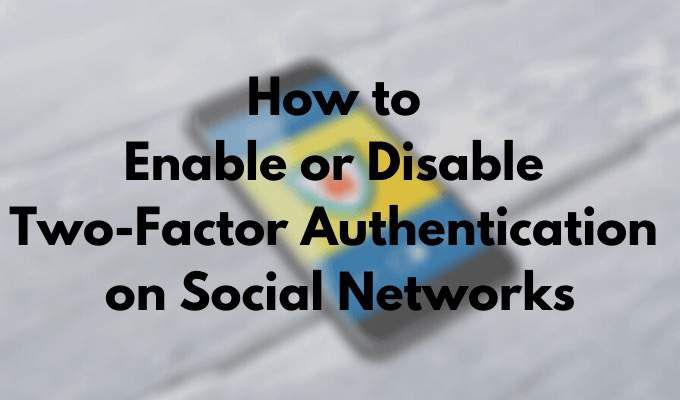
¿Qué es la autenticación de dos factores?
Si tiene al menos una cuenta de redes sociales que usa a diario, es imprescindible pensar en su seguridad en línea de antemano. Una medida preventiva que puede tomar es elegir una contraseña segura para su cuenta o usar un administrador de contraseñas si tiene varias cuentas. Sin embargo, esto a menudo no es suficiente para detener a los piratas informáticos.
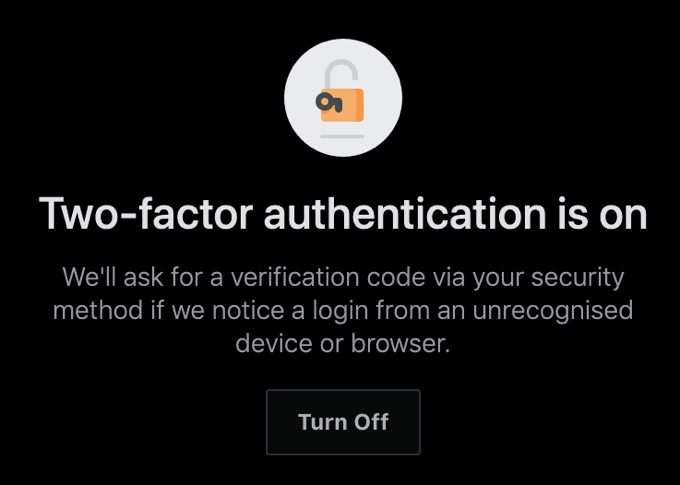
Para evitar tener que recupera tu facebook hackeado o cuenta de Instagram más tarde, agregue un nivel adicional de seguridad con autenticación de dos factores (2FA). Si elige habilitar la autenticación de dos factores en todas sus cuentas en línea, mejorará drásticamente su seguridad y le dará tranquilidad.
Cómo funciona la autenticación de dos factores
La autenticación de dos factores, también conocida como autenticación de dos pasos y autenticación de múltiples factores, es una medida de seguridad para sus cuentas que puede usar además de su información de inicio de sesión para protegerse en línea.
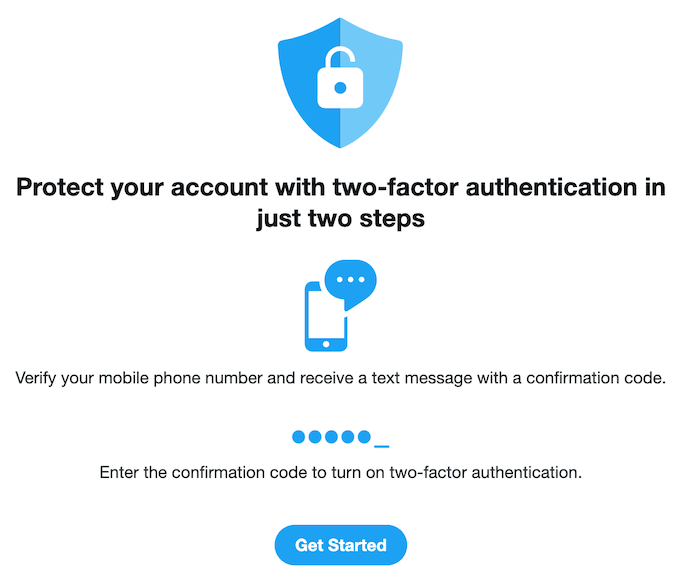
En lugar de un solo paso de verificar su identidad (a través de nombre de usuario y contraseña), obtiene el segundo paso en el que, después de ingresar una contraseña para iniciar sesión, también debe ingresar un código que recibe en su teléfono. El código es siempre único y se genera a través de una aplicación. La autenticación de dos factores hace que el proceso de verificación sea más complicado, pero garantiza que solo usted pueda acceder a su cuenta en línea.
¿Qué pasa si no puedo recibir el código de seguridad?
Algunos usuarios son reacios a habilitar la autenticación de dos factores porque una vez que la habilite, no podrá iniciar sesión en su cuenta sin el código enviado a su teléfono. Entonces, ¿qué pasa si pierde su teléfono o no puede acceder a él? Una solución es deshabilitar temporalmente 2FA en sus cuentas hasta que tenga acceso a su teléfono nuevamente. Aunque hay una mejor forma de salir de esta situación.
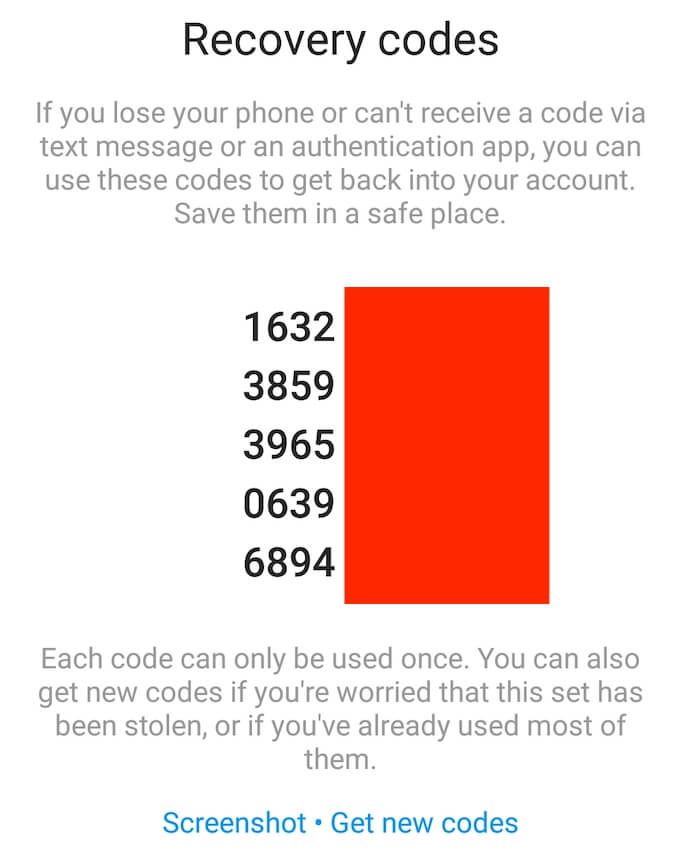
Cuando activa 2FA en su cuenta en línea, tiene acceso a una página con Códigos de recuperación. Puede usar estos códigos para acceder a su cuenta si pierde su teléfono o si no puede recibir un código a través de la aplicación de autenticación. Asegúrese de hacer una copia de seguridad de estos códigos y guárdelos en un lugar seguro.
Autenticación de dos factores en LinkedIn
En LinkedIn, puede configurar la autenticación de dos factores en la configuración de su cuenta.
Puede hacer esto tanto en su navegador como en una aplicación móvil siguiendo los pasos a continuación.
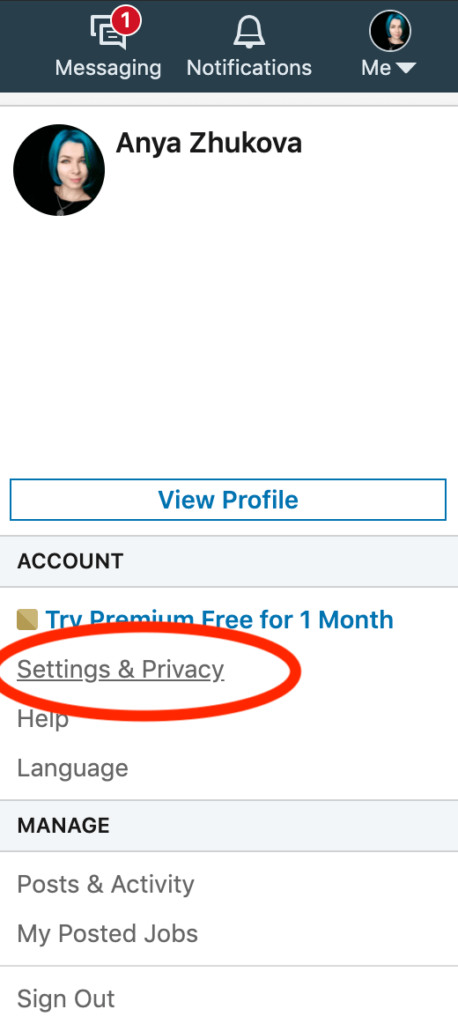
- Abra LinkedIn y acceda a su cuenta Configuración y privacidad (o configuraciones en su aplicación móvil).
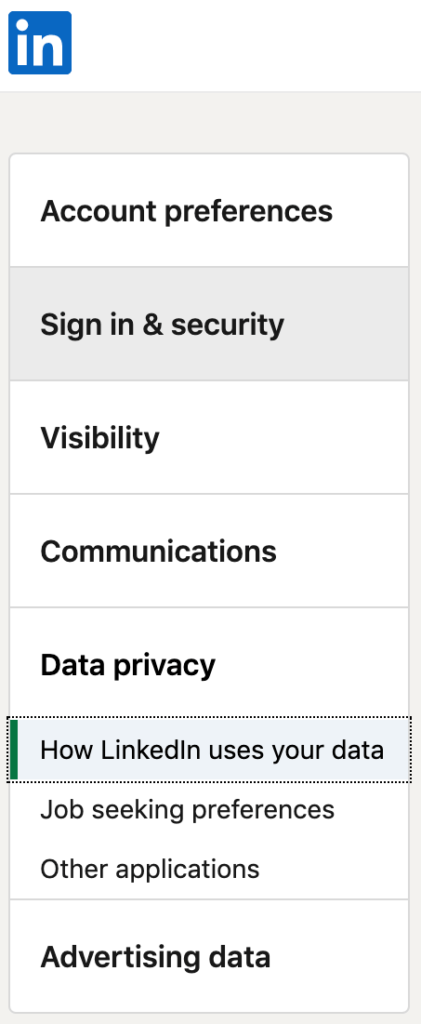
- En el menú, seleccione Conexión y seguridad.
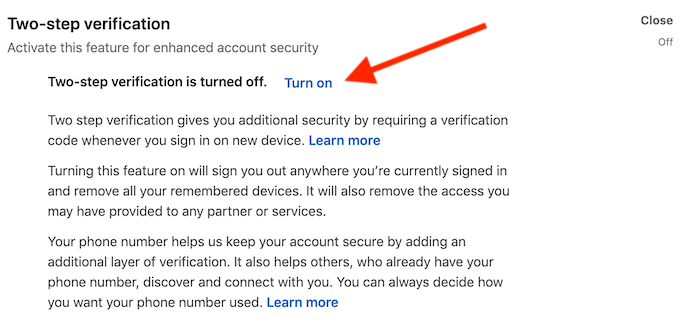
- Desplácese hacia abajo para encontrar Verificación de dos pasos y seleccione Encender (o Instalar en pc en la aplicación móvil) para activarlo.
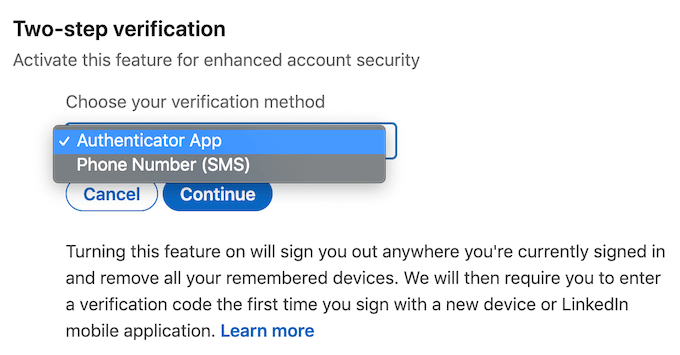
Luego, tendrá la opción de usar su número de teléfono o una aplicación de autenticación para obtener el código. Seleccione uno y haga clic seguir. Luego ingrese su contraseña y confirme su elección.
Si elige su número de teléfono, recibirá el código de seguridad de LinkedIn de 6 dígitos por mensaje de texto.
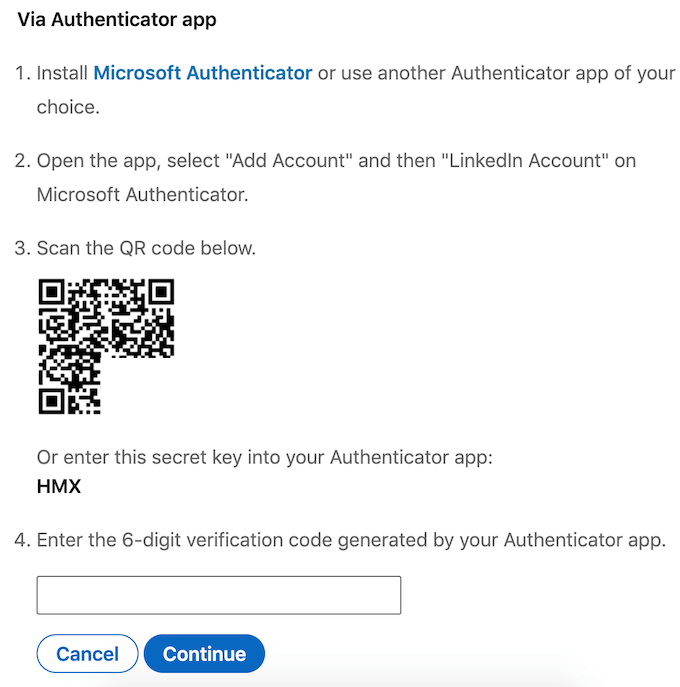
Si elige la opción Aplicación de autenticación, debe instalar Autenticador de Microsoft (u otra aplicación de autenticación de su elección), luego agregue su cuenta de LinkedIn y use la aplicación para escanear el código QR o ingresar una clave secreta manualmente. Utilice el código de 6 dígitos para completar el proceso.
Puede cambiar el método o deshabilitar completamente 2FA en cualquier momento siguiendo la misma ruta y seleccionando Apagar en la configuración en su lugar.
Autenticación de dos factores en Instagram
En Instagram, también puede usar la versión web y móvil de la aplicación para configurar la verificación de dos factores. Sin embargo, en su navegador web, solo puede utilizar el método de número de teléfono 2FA.
Si bien esto puede parecer conveniente, ya que normalmente siempre tendrá su teléfono con usted, este no es el método de seguridad preferido y no debería ser su primera opción. Por ejemplo, no podrá recibir SMS si no tiene servicio celular, por lo que no obtendrá el código y el acceso a su cuenta.
En su aplicación móvil, puede elegir entre dos métodos 2FA: recibir el código por SMS o mediante una aplicación de autenticación. Para configurar la autenticación de dos factores en Instagram, siga los pasos a continuación.
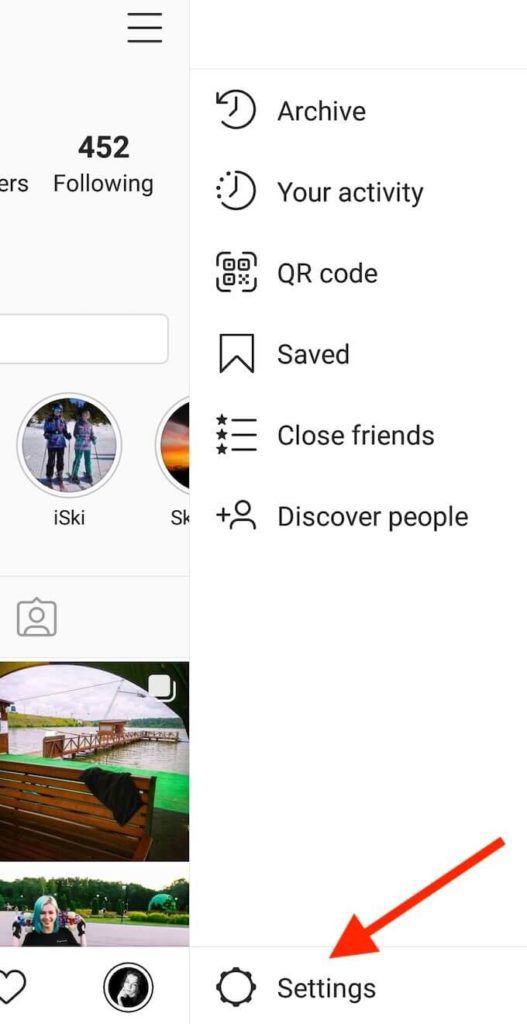
- Abre Instagram y ve a tu página de perfil.
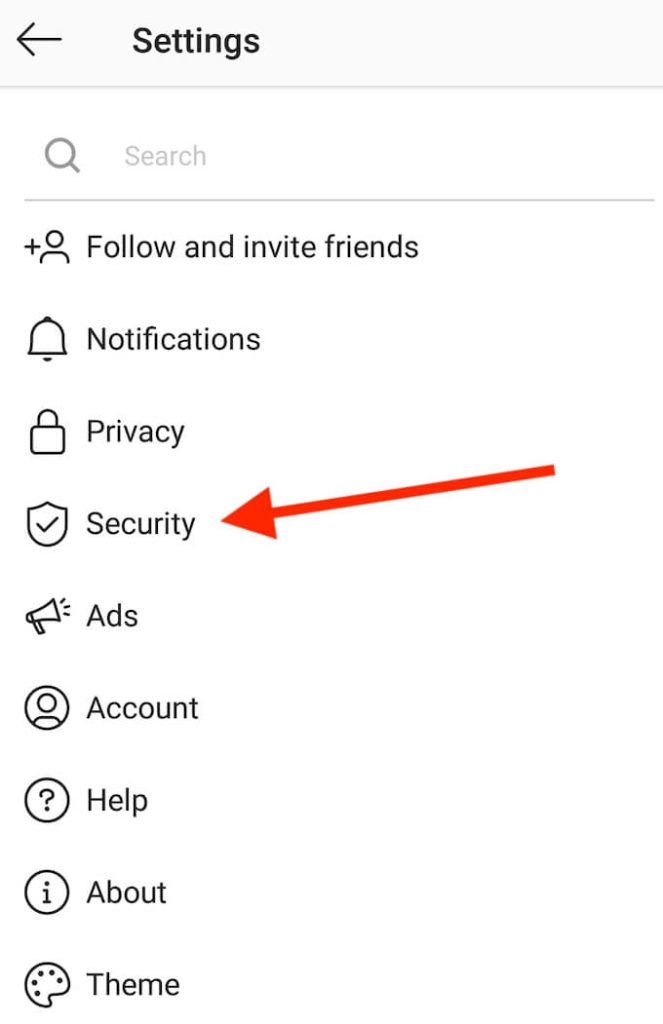
- Abre el configuraciones menú y seleccione seguridad.
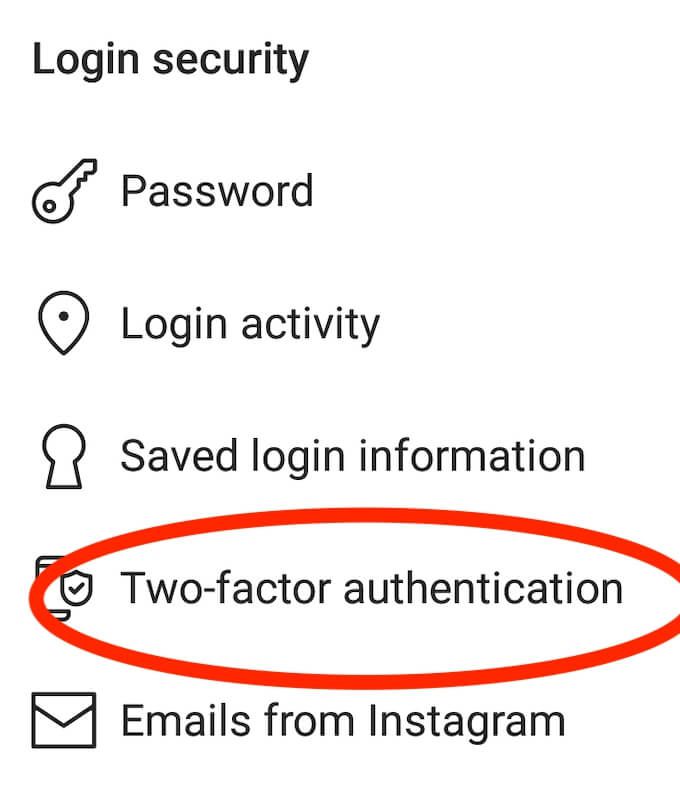
- Bajo Seguridad de la conexión para seleccionar Autenticación de dos factores.
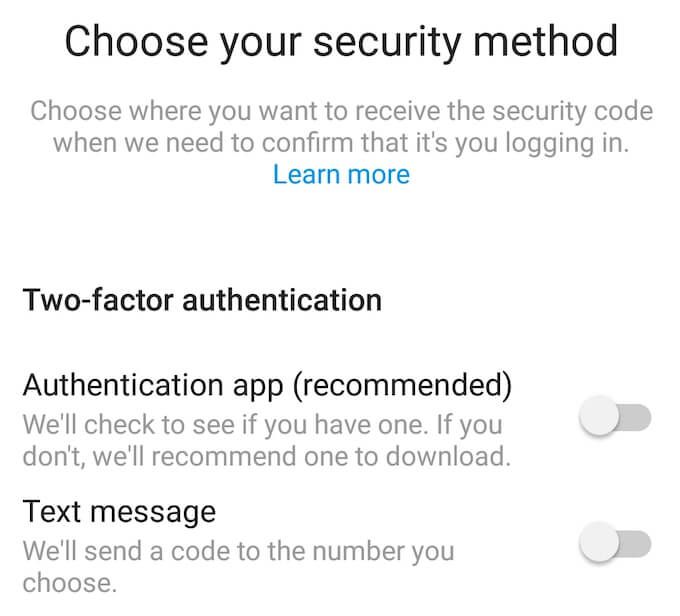
- Elija su método de seguridad: Aplicación de autenticación o Mensaje de texto. Luego, siga las instrucciones en pantalla para recibir el código de seguridad.
Después de confirmar el código con su método 2FA preferido, la autenticación de dos factores está habilitada en Instagram.
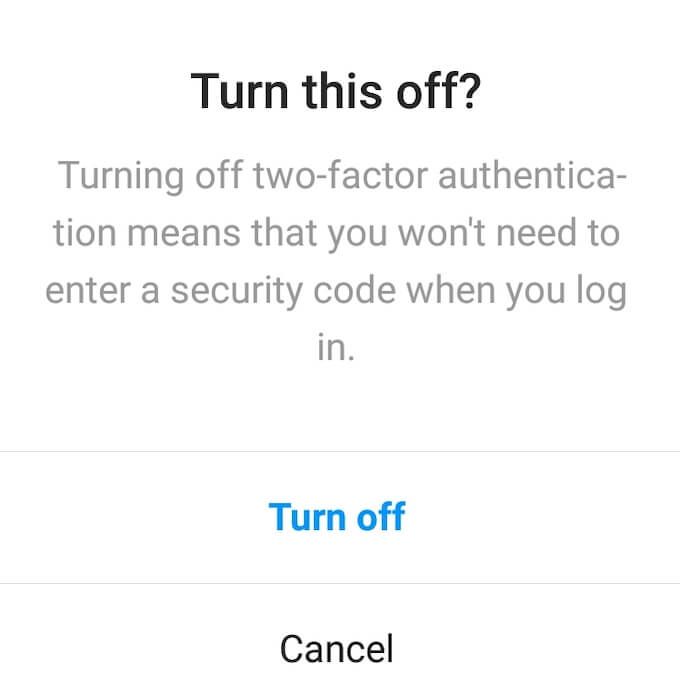
Para deshabilitar 2FA en Instagram, siga la ruta descrita anteriormente para encontrar Autenticación de dos factores en la configuración de la aplicación, luego seleccione el método que eligió anteriormente para deshabilitarla.
Autenticación de dos factores en Twitter
En Twitter, puede encontrar una opción para configurar la autenticación de dos factores en la configuración de su cuenta. Para acceder a él, siga los pasos a continuación.
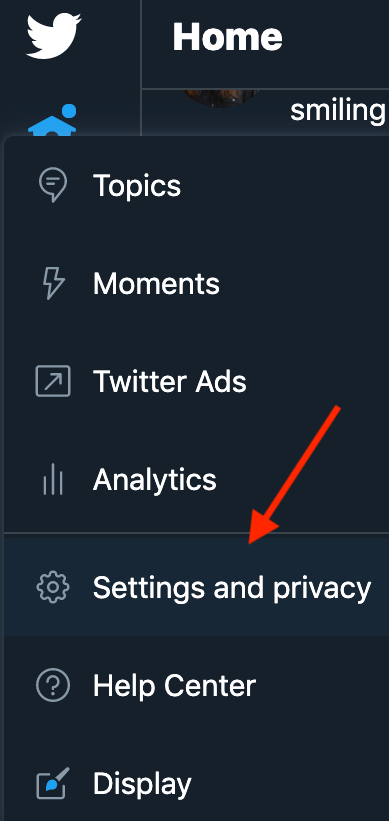
- Vaya al menú de Twitter y seleccione Configuración y privacidad.
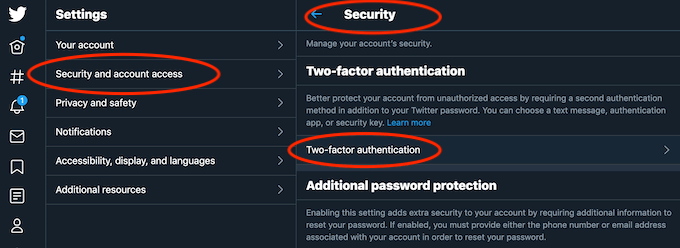
- Bajo configuraciones, Seleccione Seguridad y acceso a la cuenta > Seguridad> Autenticación de dos factores.
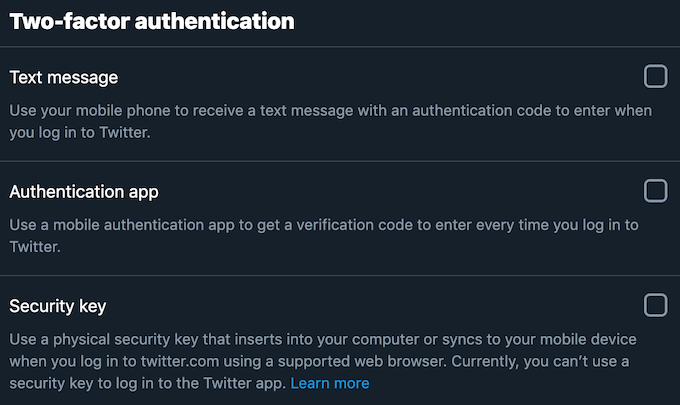
- Seleccione su método 2FA preferido: reciba el código de seguridad a través del Mensaje de texto, usando Aplicación de autenticación, o un Clave de seguridad. En Twitter, puede agregar varios métodos de autenticación de dos factores. Deberá ingresar su contraseña para confirmar cada uno de ellos.
Puede desactivar 2FA en Twitter en cualquier momento siguiendo la misma ruta para encontrar Autenticación de dos factores en la configuración de la aplicación. Luego seleccione Apagar para apagarlo.
Autenticación de dos factores en Facebook
Para habilitar la autenticación de dos factores en Facebook, siga los pasos a continuación.
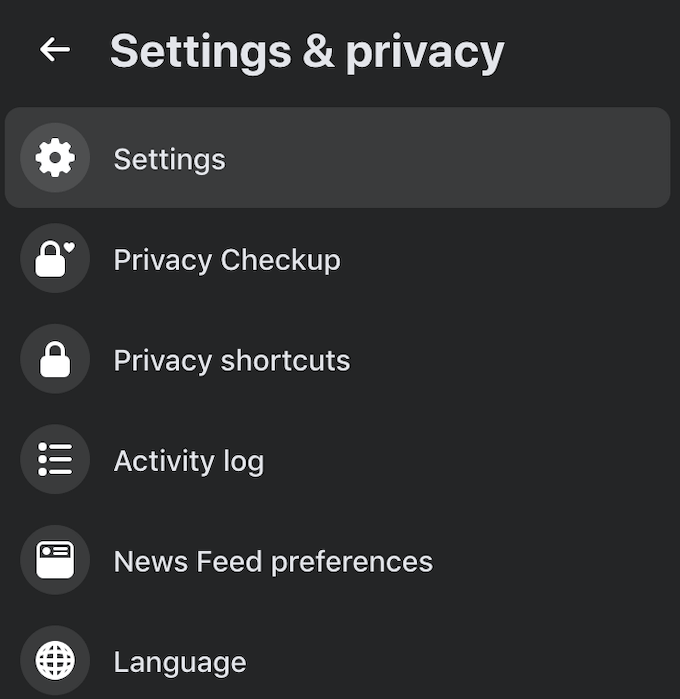
- En el menú de la aplicación, seleccione Configuración y privacidad > configuraciones.
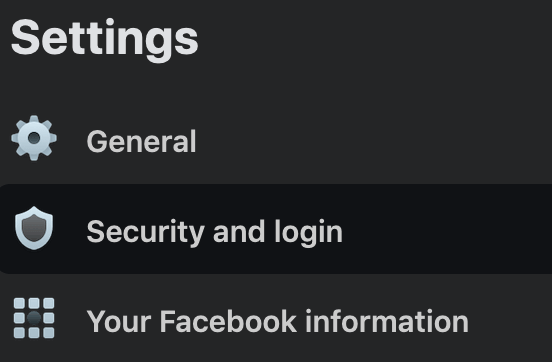
- De configuraciones menú de la izquierda, seleccione Seguridad y conexión.
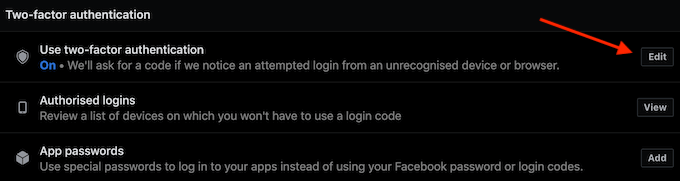
- Desplácese hacia abajo para encontrar Autenticación de dos factores y seleccione Editar al lado de Utilice la autenticación de dos factores.
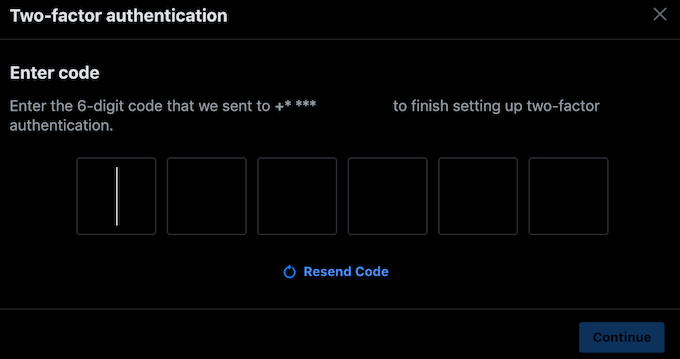
- Elija uno de los métodos de seguridad: a Aplicación de autenticación como Google Authenticator, o Mensaje de texto. Ingrese el código de seguridad que recibirá para completar la configuración de autenticación de dos factores.
Para deshabilitar 2FA en Facebook, siga la misma ruta en el menú Configuración en la aplicación hasta que encuentre la sección Autenticación de dos factores. Luego seleccione Editar y vuelva a ingresar su contraseña. En la siguiente ventana, puede Apagar 2FA, además de agregar un método de seguridad de respaldo en forma de clave de seguridad o códigos de recuperación.
Asegure sus cuentas en línea ahora
Quedarse atrapado fuera de su cuenta de redes sociales es molesto, y recuperar su cuenta después de que ha sido pirateada es aún peor. Habilitar la autenticación de dos factores puede ayudarlo a evitarlo al agregar otro nivel de seguridad a sus cuentas en línea.
¿La autenticación de dos factores está habilitada o deshabilitada en sus cuentas de redes sociales? ¿Qué medidas de seguridad considera más eficaces contra los piratas informáticos? Comparta su experiencia de seguridad en línea en los comentarios a continuación.